立即下载
没有对应的手机版,本软件为电脑版,电脑版软件不支持手机安装
布丁压缩是功能强大的永久免费压缩软件,它是国内首个拥有自主压缩引擎的软件,支持包括ZIP、RAR、7Z等超过50多种压缩文件格式,采用智能算法,让压缩和解压速度更快及效率更高。软件秉承极速压缩,一键解压的态度,为用户带来最清爽的体验,马上下载体验吧。它是一款方便实用且非常好用的免费压缩软件,操作简单,使用方便,同时在功能上也拥有实用的多种文件处理小工具如MD5,同步时间来纠正系统当前显示时间,完美支持Win10,Win7及以下所有Windows操作系统,是一款非常棒的装机必备软件。除此之外,该软件支持智能匹配文件类型,拥有独特的解压方式,页面简洁美观,全程无广告,让用户可以得到舒适快捷的享受操作体验。
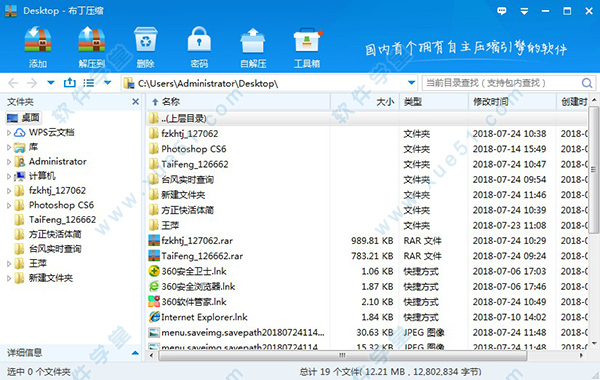
智能匹配文件类型,让压缩比更佳;独特的解压方式,速度更快。
2、多种压缩格式
只需要安装一款软件,支持ZIP、7Z等50种常见压缩格式。
3、免费无广告
拒绝各种广告、弹窗,给您一刻安静干爽的界面。
4、拥有自主的压缩引擎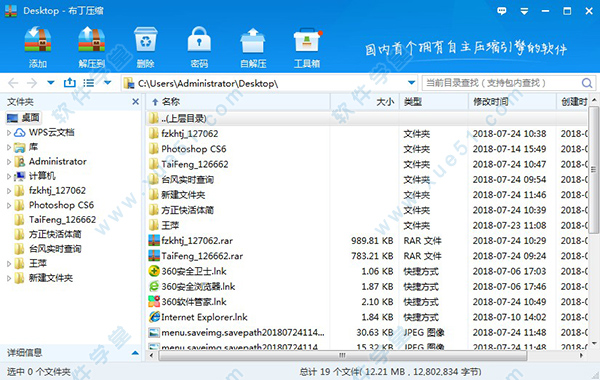
从界面上可以看出,软件界面,主要有工具栏、目录树、文件列表三大块组成。
1、在工具栏下面有“后退”,"前进",“向上”和“查看”按钮图标。“后退”按钮会将当前文件夹转移到前一个浏览页面,“前进”按钮则和“后退”相反,“向上”按钮将会返回当前浏览目录的上一层目录,“查看”按钮可以选择布丁压缩文件列表的显示方式。地址栏支持路径输入和驱动器跳转。
2、目录树和文件列表位于工具栏的下面。可以显示未压缩的当前文件夹,或者布丁压缩进入到压缩文件时,显示压缩过的文件等内容每一个文件会显示下列参数: 名称、大小、类型和修改时间。被压缩的文件还有一个附加的参数 - 压缩包大小。如果压缩文件被加密过,它的名称后面会跟随着星号。如果文件接续着下一个分卷,它的名称则会跟随着“-->”。如果文件是接续着上一个分卷,它的名称则会跟随着“<--”。以及如果文件是接续在上一个与下一个分卷之间,它的名称则会跟随着“<->”。
3、在文件列表区域上面的“..”名称上双击,可以转到磁盘或压缩文件文件夹的上一级。如果你正在查看压缩文件的最上级文件夹,相同的动作将会关闭压缩文件。按下Enter 或在任何其它的文件夹上双击则进入里面。同样的动作应用在压缩文件名时,则会打开此压缩文件。如果你在文件列表上单击鼠标右键,将会出现包含文件管理和界面命令的菜单。布丁压缩窗口的左部会包含文件夹树。如果你需要在磁盘中或压缩文件中快速导航时使用目录树很方便。你也可以用鼠标拖动它的右边改变文件夹树的宽度。
1、首先在压缩包文件所在的文件夹内新建一个文件夹,在空白处点击鼠标右键,弹出下拉菜单,选择“新建”—“文件夹”选项。
2、新建文件夹创立完毕后,重命名该文件夹。
3、然后选择要解压的压缩包文件,点击鼠标右键,弹出下拉菜单,在下拉菜单内可以看到三种解压方式,点击下拉菜单里的“解压文件”,上图标红框选项,弹出解压路径和选项窗口。
4、在右侧的存储路径内找到刚才新建的文件夹并选择将压缩包文件解压到该文件夹内,路径选择完毕后,点击“确定”确定】按钮,即可将压缩包文件解压到指定文件夹了。
1、在文件管理器地址编辑栏里,支持%temp%等windows常见环境变量搜索;
2、优化了对系统目录盘如C盘里文件做压缩操作的逻辑。
v1.1.4.18709官方版
1、新增文件管理器解压功能支持切换到经典模式界面。
2、新增文件管理器打开加密的压缩文件,会有醒目的星号标注。
3、新增文件管理器的主菜单处增加注释入口,方便使用注释功能。
4、美化部分界面的视觉体验。
5、优化exe等后缀文件的鼠标右键菜单显示顺序。
6、调整压缩文件.zip/.7z密码和注释更新的逻辑。
7、解决部分已知bug。
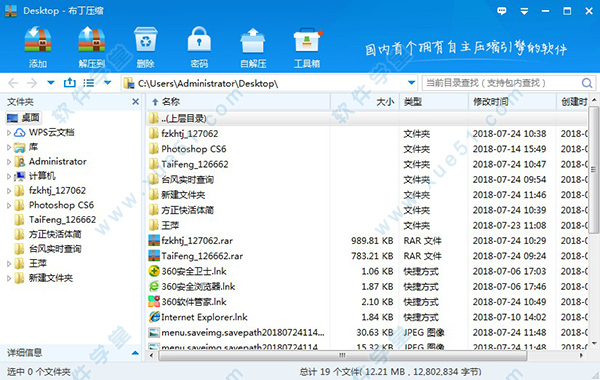
功能特色
1、压缩解压数秒智能匹配文件类型,让压缩比更佳;独特的解压方式,速度更快。
2、多种压缩格式
只需要安装一款软件,支持ZIP、7Z等50种常见压缩格式。
3、免费无广告
拒绝各种广告、弹窗,给您一刻安静干爽的界面。
4、拥有自主的压缩引擎
软件界面
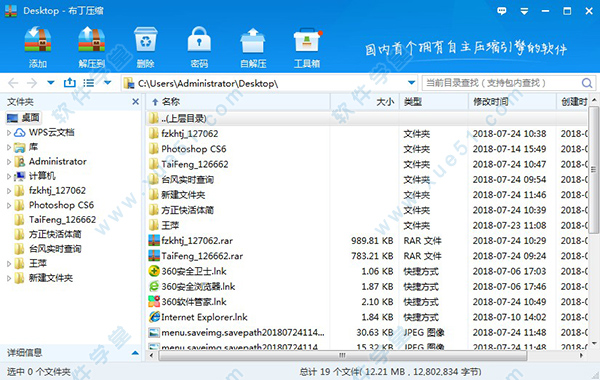
从界面上可以看出,软件界面,主要有工具栏、目录树、文件列表三大块组成。
1、在工具栏下面有“后退”,"前进",“向上”和“查看”按钮图标。“后退”按钮会将当前文件夹转移到前一个浏览页面,“前进”按钮则和“后退”相反,“向上”按钮将会返回当前浏览目录的上一层目录,“查看”按钮可以选择布丁压缩文件列表的显示方式。地址栏支持路径输入和驱动器跳转。
2、目录树和文件列表位于工具栏的下面。可以显示未压缩的当前文件夹,或者布丁压缩进入到压缩文件时,显示压缩过的文件等内容每一个文件会显示下列参数: 名称、大小、类型和修改时间。被压缩的文件还有一个附加的参数 - 压缩包大小。如果压缩文件被加密过,它的名称后面会跟随着星号。如果文件接续着下一个分卷,它的名称则会跟随着“-->”。如果文件是接续着上一个分卷,它的名称则会跟随着“<--”。以及如果文件是接续在上一个与下一个分卷之间,它的名称则会跟随着“<->”。
3、在文件列表区域上面的“..”名称上双击,可以转到磁盘或压缩文件文件夹的上一级。如果你正在查看压缩文件的最上级文件夹,相同的动作将会关闭压缩文件。按下Enter 或在任何其它的文件夹上双击则进入里面。同样的动作应用在压缩文件名时,则会打开此压缩文件。如果你在文件列表上单击鼠标右键,将会出现包含文件管理和界面命令的菜单。布丁压缩窗口的左部会包含文件夹树。如果你需要在磁盘中或压缩文件中快速导航时使用目录树很方便。你也可以用鼠标拖动它的右边改变文件夹树的宽度。
常见问题
一、如何解压文件同时删除压缩包?1、首先在压缩包文件所在的文件夹内新建一个文件夹,在空白处点击鼠标右键,弹出下拉菜单,选择“新建”—“文件夹”选项。
2、新建文件夹创立完毕后,重命名该文件夹。
3、然后选择要解压的压缩包文件,点击鼠标右键,弹出下拉菜单,在下拉菜单内可以看到三种解压方式,点击下拉菜单里的“解压文件”,上图标红框选项,弹出解压路径和选项窗口。
4、在右侧的存储路径内找到刚才新建的文件夹并选择将压缩包文件解压到该文件夹内,路径选择完毕后,点击“确定”确定】按钮,即可将压缩包文件解压到指定文件夹了。
更新日志
v1.6.4版本1、在文件管理器地址编辑栏里,支持%temp%等windows常见环境变量搜索;
2、优化了对系统目录盘如C盘里文件做压缩操作的逻辑。
v1.1.4.18709官方版
1、新增文件管理器解压功能支持切换到经典模式界面。
2、新增文件管理器打开加密的压缩文件,会有醒目的星号标注。
3、新增文件管理器的主菜单处增加注释入口,方便使用注释功能。
4、美化部分界面的视觉体验。
5、优化exe等后缀文件的鼠标右键菜单显示顺序。
6、调整压缩文件.zip/.7z密码和注释更新的逻辑。
7、解决部分已知bug。
展开全部内容

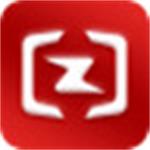










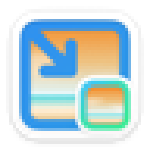





点击星星用来评分